-
簡介
-
管理成員、建物及空間
-
上傳和下載內容
-
進入 VIVERSE for Business
-
建立並加入會議
-
您可以使用的工具
-
檢視和分享內容
-
使用 3D 模型
-
存取電腦
-
在電腦和行動裝置上使用 VIVERSE for Business
-
解決方案和常見問答集
-
一般
-
檔案和內容視窗
-
會議和空間
-
訂閱和其他常見問答集
-
開啟 3D 模型
當您開啟一個 3D 模型時,用戶可在虛擬空間中看見它。除非您鎖定它,否則用戶可以與 3D 模型互動。
以下是如何開啟並與3D模型互動的方法:
- 開啟 VIVERSE 選單,選擇檔案。
- 在檔案瀏覽器視窗的左側,選擇 3D模型,然後選擇一個 3D 模型檔案並選擇開啟。
- 移動控制器或您的手以定位 3D 模型,然後按下扳機或捏合手指即可放置模型。
當你將光束對準 3D 模型時,將出現一個方框。你將在方框上看到用於移動,旋轉和縮放 3D 模型的控制項。
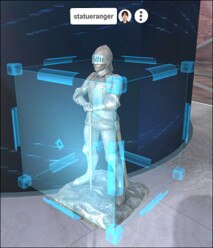
移動 3D 模型
- 將光束對準方框,然後按住扳機或捏合以抓取方框。
- 將 3D 模型拖到你想要放置它的位置。
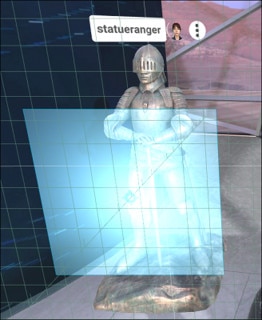
旋轉
- 將光束對準方框的一個邊緣。一個箭頭將會出現。
- 按住扳機或捏住邊緣,然後拖動以旋轉 3D 模型。
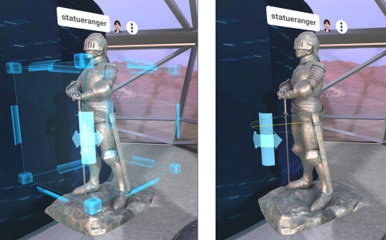
調整大小
- 將光束對準方框的一個角。一個箭頭將會出現。
- 按住扳機或捏住角,然後拖動以調整 3D 模型的大小。
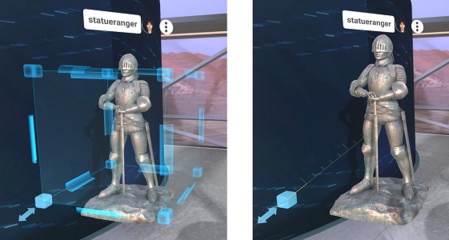
提示: 您也可以使用控制器或手直接觸碰方框來移動、旋轉及調整 3D 物件大小。

更多選項
選擇 3D 模型上方的更多選項按鈕 以開啟一個帶有更多選項的選單。
以開啟一個帶有更多選項的選單。
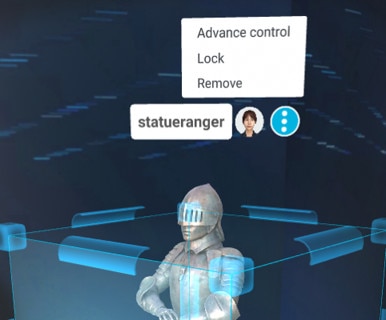
此選單提供下列選項:
- 進階控制:使用以下其他的控制項來調整 3D 模型:
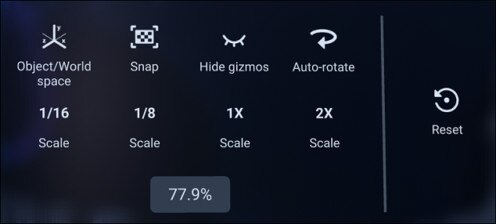
按鍵 說明 
物件/世界空間:變更方框相對於 3D 模型或空間的方向。 
對齊:移動、旋轉或調整 3D 模型大小時貼齊格線。 
方框:隱藏或顯示方框。 
自動旋轉:開啟和關閉自動旋轉功能。 
1/16: 將 3D 模型調整為原始大小的 1/16。 
1/8: 將 3D 模型調整為原始大小的 1/8。 
1X: 將 3D 模型變回原始大小。 
2X: 將 3D 模型調整為原始大小的兩倍。 
重設:將 3D 模型重設為原始大小和方向。 - 鎖定:鎖定 3D 模型以防止意外移動或操作。
- 移除:從目前空間移除 3D 模型。
這對您有幫助嗎?
是
否
送出
感謝您!您的意見回報可協助他人查看最實用的資訊。